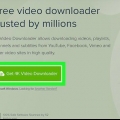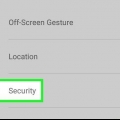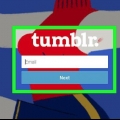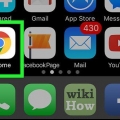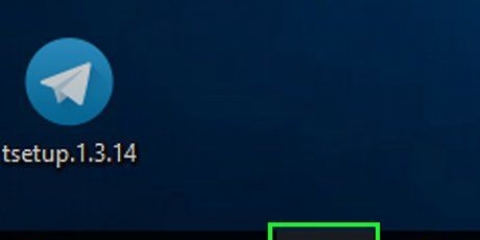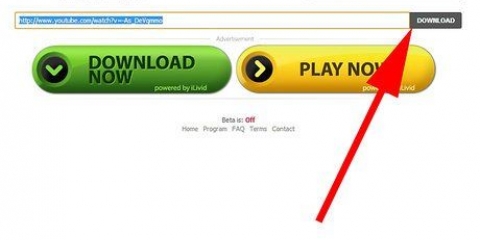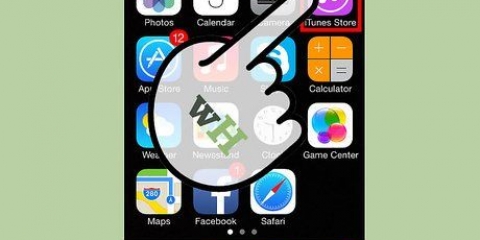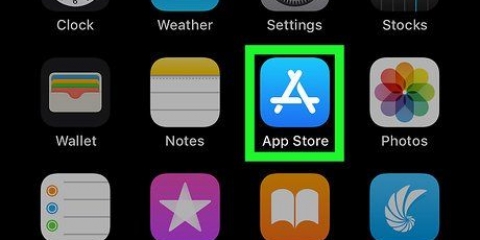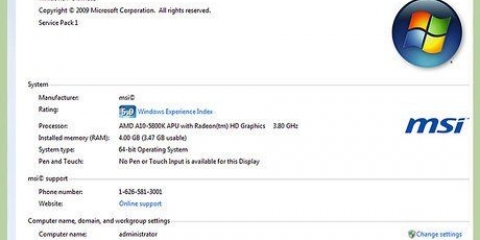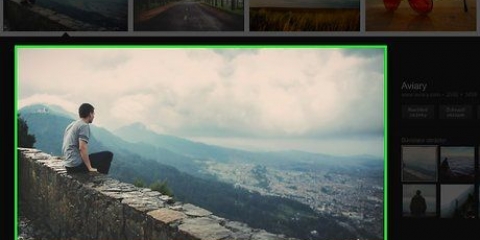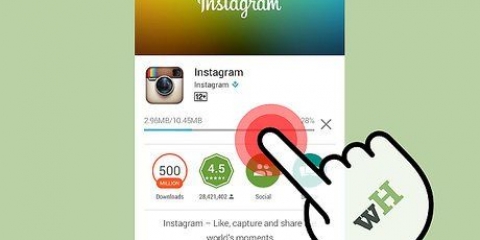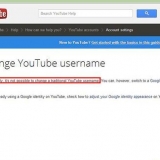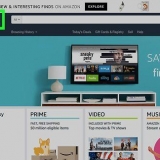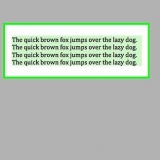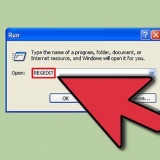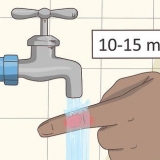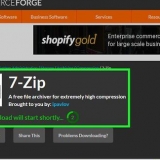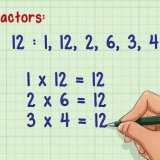Klicken Sie auf "Kamerarolle", um alle Ihre Fotos zu sehen. Wenn Sie auf ein Foto klicken, wird es zur Auswahl der heruntergeladenen Fotos hinzugefügt, die unten im Fenster angezeigt wird. Um eine ganze Gruppe von Fotos zur Download-Auswahl hinzuzufügen, klicken Sie auf „Alle auswählen“ neben dem Datum, an dem die Fotos hinzugefügt wurden. Wenn Sie Flickr-Alben verwenden, um Ihr Foto zu speichern und ein ganzes Album herunterladen möchten, klicken Sie auf "Alben" und wählen Sie das Album aus, das Sie herunterladen möchten.
Wenn Sie ein Bild ausgewählt haben, erhalten Sie folgende Meldung: `Download 1 photo`. Klicken Sie auf die Benachrichtigung, um auszuwählen, wo das Bild auf Ihrem Computer gespeichert werden soll. Der Download startet jetzt. Wenn Sie mehrere Fotos (oder ein ganzes Album) ausgewählt haben, erhalten Sie die Meldung `Zip herunterladen`. Klicken Sie auf die Nachricht, um eine einzelne ZIP-Datei zu erstellen, und wählen Sie dann einen Ordner aus, in dem Sie die ZIP-Datei speichern möchten. Gehen Sie zu diesem Ort, nachdem der Download abgeschlossen ist. Windows-Benutzer können auf die ZIP-Datei doppelklicken und dann auf `Extrahieren` klicken, um die Bilder zu extrahieren. Mac-Benutzer können auf die Zip-Datei doppelklicken und die Bilder werden im selben Ordner wie die Zip-Datei abgelegt. 

Je höher die Auflösung, desto größer das Bild. Wenn Sie keine hohen Auflösungen auswählen können, ist das Bild klein oder der Eigentümer hat sich dafür entschieden, nur niedrige Auflösungen zur Verfügung zu stellen.





Mit einem Klick auf ein Foto fügen Sie es der Download-Auswahl hinzu. Wenn Sie Ihre Meinung ändern, klicken Sie erneut darauf. Um alle bisher angesehenen Fotos in den Suchergebnissen auszuwählen, klicken Sie auf das Quadrat unter den Fotos.
Jedes Bild wird separat heruntergeladen, sodass die Dateien nicht entpackt werden müssen. Wenn ein Benutzer nicht erlaubt hat, das Bild in seiner Originalgröße herunterzuladen, lädt Flickr Downloader das Bild mit der höchsten verfügbaren Auflösung herunter.
Bilder von flickr herunterladen
Fotografen lieben Flickr, weil es eine lebendige soziale Gemeinschaft mit einer Vielzahl von Möglichkeiten zum Teilen von Fotos ist. Aber da Flickr so viele Optionen bietet, kann es schwierig sein herauszufinden, wie man eine einfache Aufgabe wie das Herunterladen von Fotos erledigt. Glücklicherweise ist das Herunterladen von Fotos auf Flickr überhaupt nicht schwierig, wenn Sie wissen, wie es geht. Dazu müssen Sie einen Computer verwenden, da Sie diese Funktionen in der mobilen App nicht ausführen können.
Schritte
Methode 1 von 3: Laden Sie Ihren Fotostream herunter

1. Melden Sie sich bei Ihrem Flickr-Konto an. Gehen Sie auf die Flickr-Website und melden Sie sich mit Ihrem Benutzernamen und Passwort an.

2. Wählen Sie die Fotos aus, die Sie herunterladen möchten. Ihre Fotos sind an zwei verschiedenen Orten zu finden:

3. Klicken Sie unten im Fenster auf „Download“. Jetzt werden alle Fotos, die Sie in der Download-Auswahl platziert haben, heruntergeladen. Je nachdem, wie Sie die Fotos ausgewählt haben, erscheint das folgende Popup-Fenster:
Methode 2 von 3: Herunterladen des Fotostreams einer anderen Person

1. Öffnen Sie das Foto, das Sie herunterladen möchten. Nicht alle Benutzer erlauben das Herunterladen ihrer Fotos. Ob ein Foto zum Download verfügbar ist, erkennen Sie an einem Abwärtspfeil auf der rechten Seite des Fotos.

2. Klicken Sie auf den Abwärtspfeil, um die Bildgrößenoptionen anzuzeigen. Es erscheint nun eine kurze Liste der verfügbaren Bildgrößen. Für eine ausführlichere Liste können Sie auf `Alle Abmessungen anzeigen` klicken.

3. Klicken Sie auf eine Bildgröße und dann auf den Download-Link. Dieser Link sieht in etwa so aus: `Laden Sie dieses Foto im großen Format von 1024 herunter`, abhängig von der gewählten Auflösung.

4. Wählen Sie einen Speicherort für Ihr Bild. Wählen Sie einen Ordner aus und klicken Sie dann auf „Speichern“, um das Bild herunterzuladen.
Methode 3 von 3: Verwenden von Flickr Downloadr in Google Chrome

1. Flickr-Downloader installieren. Flickr Downloadr ist eine zuverlässige App, mit der Sie Fotos in Flickr suchen und herunterladen können. Die App kann nur im Google Chrome-Browser installiert werden, dieser Browser ist jedoch für Mac, Windows und Linux verfügbar.
- Öffnen Sie den Chrome Web Store und suchen Sie nach Flickr Downloadr.
- Klicken Sie auf „Zu Chrome hinzufügen“ und bestätigen Sie mit einem Klick auf „App hinzufügen“.

2. Starten Sie den Flickr-Downloader in Chrome. Geben Sie in die Adressleiste von Chrome ein
chrome://apps und drücke ↵ Enter. Klicken Sie auf das Symbol von Flickr Downloadr.
3. Klicken Sie auf das Haus, um eine Suche zu starten. In das Suchfeld können Sie eingeben, wonach Sie suchen: Suchbegriff, Betreff, Benutzername oder Name einer Gruppe. Klicken Sie auf die Lupe, um die Suche durchzuführen.

4. Wählen Sie Fotos zum Herunterladen aus. Wenn Sie nach einem Benutzer oder einer Gruppe gesucht haben, klicken Sie oben in der App auf "Personen" oder "Gruppen", um die Ergebnisse anzuzeigen. Wenn Sie nach einem Stichwort oder Thema gesucht haben, bleiben Sie auf der Registerkarte "Fotos", um Ihre Ergebnisse anzuzeigen.

5. Klicken Sie auf den Pfeil, um den Download zu starten. Wählen Sie unten auf dem Bildschirm eine Dateigröße ("Original" ist die größtmögliche Auflösung) und klicken Sie dann auf "Ordner auswählen", um einen Download-Speicherort auszuwählen. Klicken Sie auf `OK` und dann auf den Pfeil, um den Download zu starten.
Warnungen
- Sie dürfen das Bild einer anderen Person nicht für kommerzielle Zwecke verwenden, es sei denn, das Bild ist gemeinfrei. Verwenden Sie nur Bilder mit einer Creative Commons-Lizenz. Um festzustellen, welche Lizenz ein Foto hat, öffnen Sie das Foto in Flickr, lesen Sie die Benachrichtigung unter dem Foto und klicken Sie auf den Lizenzlink. Hier können Sie lesen, was diese Lizenz bedeutet.
"Bilder von flickr herunterladen"
Оцените, пожалуйста статью